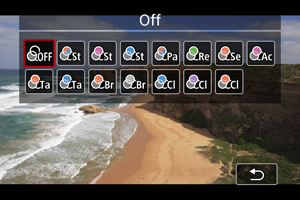Filtro de color
Puede ajustar colores mientras mira la pantalla.
| Filtro | Efecto | Escenas recomendadas |
|---|---|---|
| Mate con sombras verde azulado y luces ámbar | Escenas diurnas de alto contraste y otras escenas con contraste, como salas bien iluminadas | |
| Mate con un efecto de filtro magenta general | ||
| Mate con un efecto de filtro azul general | ||
| Sombras verde azulado y luces ámbar | Escenas con contraste que incluyan algunos tonos ámbar o amarillos | |
| Atenuado con un efecto de filtro verde general | Edificios antiguos, paisajes urbanos | |
| Atenuado con un efecto de filtro sepia general | ||
| Se atenúan todos los colores excepto los rojos | Escenas que incluyan algunos colores rojizos | |
| Alta saturación y tonos medios luminosos, con colores cálidos en general | Escenas que incluyen alimentos o bebidas en tonos cálidos | |
| Alta saturación y tonos medios luminosos, con colores fríos en general | Escenas que incluyen alimentos o bebidas en tonos fríos | |
| Bajo contraste, sombras ligeras aunque manteniendo el ambiente oscuro, colores cálidos | Escenas con luz tenue con fuentes de luz de tono cálido | |
| Bajo contraste, sombras ligeras aunque manteniendo el ambiente oscuro, colores fríos | ||
| Bajo contraste, sombras luminosas, con azul claro en general | Paisajes urbanos nocturnos luminosos, escenas en el interior | |
| Bajo contraste, sombras luminosas, con morado claro en general | ||
| Bajo contraste, sombras luminosas, con ámbar claro en general |
Precaución
- Los filtros de color pueden impedir que las imágenes se reproduzcan con una gradación suave y hacer que tengan ruido.
- Algunos ajustes de cámara o motivos pueden evitar que consiga los colores esperados.